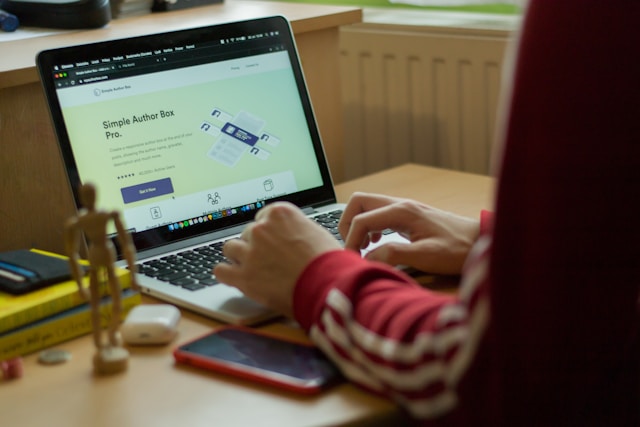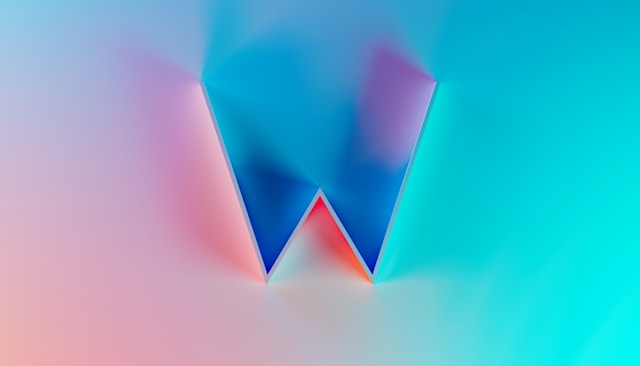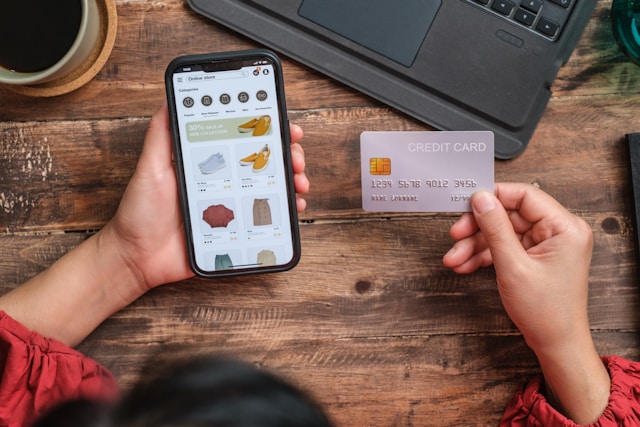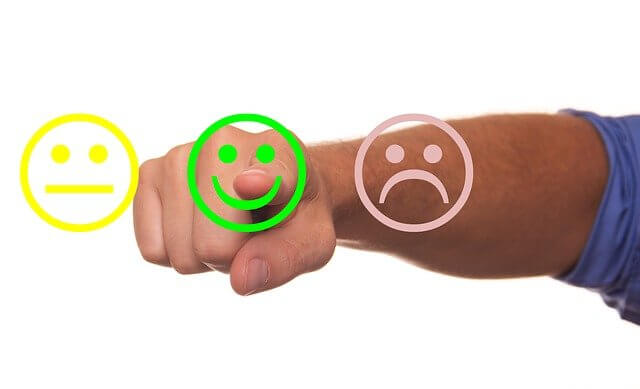Wtyczki WordPress to jedne z najpotężniejszych narzędzi dostępnych dla użytkowników tego systemu. Pozwalają na dodanie funkcji i rozszerzeń, które zmieniają WordPressa w wszechstronne narzędzie do tworzenia stron internetowych o różnym przeznaczeniu. Od SEO, przez bezpieczeństwo, aż po integracje z mediami społecznościowymi – wtyczki oferują niemal nieograniczone możliwości. W tym artykule omówimy, jak zainstalować i skonfigurować wtyczki WordPress, jakie są najważniejsze wtyczki, oraz jak zarządzać nimi, aby Twoja strona działała optymalnie.
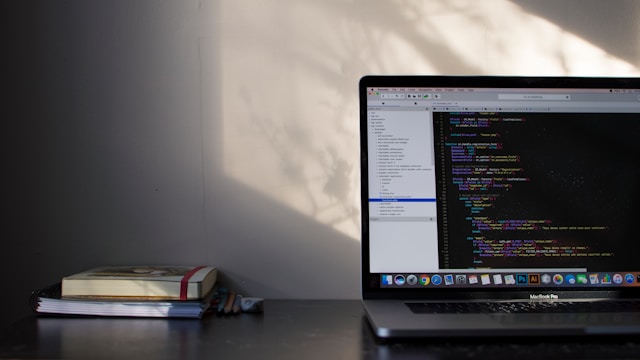
Przegląd niezbędnych wtyczek dla każdej strony
Każda strona internetowa, niezależnie od swojego celu, wymaga pewnych podstawowych funkcji, które mogą być łatwo dodane dzięki wtyczkom. Poniżej przedstawiamy przegląd niezbędnych wtyczek, które powinny znaleźć się na każdej stronie WordPress:
- Yoast SEO: To jedna z najpopularniejszych wtyczek SEO, która pomaga optymalizować treści na stronie pod kątem wyszukiwarek internetowych. Oferuje funkcje takie jak analiza słów kluczowych, optymalizacja metaopisów, a także podpowiedzi dotyczące poprawy czytelności tekstu.
- Akismet Anti-Spam: Niezbędna wtyczka dla każdej strony, która umożliwia dodawanie komentarzy. Akismet automatycznie filtruje spamowe komentarze, co pomaga utrzymać stronę w czystości i chroni przed niechcianymi treściami.
- UpdraftPlus: Wtyczka do tworzenia kopii zapasowych, która jest absolutnie niezbędna, aby zabezpieczyć swoje dane przed awariami lub atakami hakerskimi. UpdraftPlus umożliwia automatyczne tworzenie kopii zapasowych i ich przechowywanie na zewnętrznych dyskach lub w chmurze.
- Wordfence Security: To zaawansowana wtyczka do zabezpieczenia strony, która oferuje funkcje takie jak firewall, skanowanie malware oraz monitorowanie ruchu. Wordfence pomaga chronić Twoją stronę przed atakami i naruszeniami bezpieczeństwa.
- WP Super Cache: Wtyczka do optymalizacji wydajności, która generuje statyczne pliki HTML z dynamicznych treści WordPressa, co znacznie przyspiesza czas ładowania strony. Jest to szczególnie ważne dla stron z dużym ruchem.
Krok po kroku: instalacja wtyczki
Instalacja wtyczek w WordPressie jest prostym procesem, który można wykonać bez potrzeby zaawansowanej wiedzy technicznej. Oto jak zainstalować wtyczkę krok po kroku:
- Zaloguj się do panelu administracyjnego WordPressa: Przejdź do swojego panelu administracyjnego, logując się na swoje konto.
- Przejdź do sekcji „Wtyczki”: W menu po lewej stronie znajdź i kliknij „Wtyczki”, a następnie „Dodaj nową”.
- Wyszukiwanie wtyczki: W polu wyszukiwania wpisz nazwę wtyczki, którą chcesz zainstalować, na przykład „Yoast SEO”. WordPress wyświetli listę wtyczek pasujących do Twojego zapytania.
- Zainstaluj wtyczkę: Kliknij przycisk „Zainstaluj” obok wybranej wtyczki. WordPress automatycznie pobierze i zainstaluje wtyczkę na Twojej stronie.
- Aktywuj wtyczkę: Po zakończeniu instalacji kliknij przycisk „Aktywuj”, aby wtyczka zaczęła działać na Twojej stronie.
- Konfiguracja wtyczki: Po aktywacji większość wtyczek wymaga konfiguracji. Zazwyczaj znajdziesz nową opcję w menu nawigacyjnym lub w zakładce „Ustawienia”. Przejdź do ustawień wtyczki, aby dostosować jej działanie do swoich potrzeb.
Jak skonfigurować najpopularniejsze wtyczki
Po zainstalowaniu wtyczek kluczowym krokiem jest ich odpowiednia konfiguracja, aby mogły skutecznie wspierać Twoją stronę. Oto, jak skonfigurować niektóre z najpopularniejszych wtyczek:
- Yoast SEO: Po aktywacji wtyczki, przejdź do zakładki „SEO” w panelu administracyjnym. Yoast SEO przeprowadzi Cię przez proces konfiguracji, gdzie możesz ustawić preferencje dotyczące tytułów stron, metaopisów, mapy strony XML oraz integracji z mediami społecznościowymi. Regularnie sprawdzaj sekcję „Analiza SEO” podczas edycji wpisów, aby upewnić się, że Twoje treści są odpowiednio zoptymalizowane.
- Wordfence Security: Po aktywacji wtyczki, Wordfence poprosi Cię o wstępną konfigurację. Ustawienia obejmują konfigurację firewalla, harmonogram skanowania oraz alerty e-mailowe. Wordfence oferuje również zaawansowane opcje, takie jak blokowanie krajów czy monitorowanie ruchu na żywo. Regularnie sprawdzaj raporty z zabezpieczeń i dostosowuj ustawienia w zależności od potrzeb.
- UpdraftPlus: Po aktywacji przejdź do „Ustawienia” -> „UpdraftPlus Backup”. Tutaj możesz skonfigurować automatyczne tworzenie kopii zapasowych oraz wybrać miejsce ich przechowywania (np. Dropbox, Google Drive). Zaleca się ustawienie harmonogramu codziennych kopii zapasowych, a także regularne sprawdzanie, czy kopie zapasowe są prawidłowo tworzone.
- WP Super Cache: Po aktywacji wtyczki przejdź do „Ustawienia” -> „WP Super Cache”. Włącz tryb caching, aby strona zaczęła generować statyczne pliki HTML. Wtyczka oferuje również zaawansowane ustawienia, takie jak preloading cache, wykluczanie stron z cachingu czy kompresja gzip. Monitoruj wydajność swojej strony za pomocą narzędzi takich jak Google PageSpeed Insights, aby dostosować ustawienia wtyczki.
Wtyczki do optymalizacji SEO, bezpieczeństwa i wydajności
Optymalizacja SEO, bezpieczeństwo oraz wydajność to trzy filary, na których powinna opierać się każda strona internetowa. Wtyczki WordPress oferują zaawansowane rozwiązania w każdym z tych obszarów:
- SEO: Poza Yoast SEO, warto rozważyć zainstalowanie wtyczek takich jak Rank Math lub All in One SEO Pack, które oferują alternatywne podejścia do optymalizacji. Te wtyczki umożliwiają zarządzanie metaopisami, generowanie mapy strony XML, analizę słów kluczowych oraz integrację z Google Search Console.
- Bezpieczeństwo: Oprócz Wordfence, wtyczki takie jak Sucuri Security i iThemes Security oferują kompleksową ochronę Twojej strony. Obejmują one funkcje takie jak monitorowanie integralności plików, ochrona przed atakami brute force, oraz automatyczne skanowanie w poszukiwaniu złośliwego oprogramowania.
- Wydajność: W kwestii optymalizacji wydajności, poza WP Super Cache, warto zainstalować Autoptimize oraz Smush. Autoptimize pozwala na optymalizację kodu HTML, CSS i JavaScript, co znacząco przyspiesza ładowanie strony. Smush to wtyczka do kompresji obrazów, która zmniejsza rozmiar plików graficznych bez utraty jakości, co ma kluczowe znaczenie dla szybkości ładowania strony.
Porady dotyczące zarządzania wtyczkami
Zarządzanie wtyczkami to kluczowy aspekt utrzymania zdrowia i wydajności Twojej strony WordPress. Oto kilka praktycznych porad, które pomogą Ci w zarządzaniu wtyczkami:
- Regularne aktualizacje: Upewnij się, że wszystkie wtyczki są regularnie aktualizowane. Aktualizacje często zawierają poprawki bezpieczeństwa oraz nowe funkcje, które są kluczowe dla stabilności i bezpieczeństwa Twojej strony. WordPress umożliwia automatyczne aktualizacje wtyczek, co warto rozważyć.
- Unikanie zbyt wielu wtyczek: Każda dodatkowa wtyczka może wpływać na wydajność Twojej strony. Staraj się instalować tylko te wtyczki, które są naprawdę niezbędne. Przed zainstalowaniem nowej wtyczki zastanów się, czy naprawdę potrzebujesz jej funkcji, a jeśli to możliwe, wybierz wtyczkę, która łączy w sobie kilka funkcji.
- Monitorowanie wydajności: Regularnie sprawdzaj, jak zainstalowane wtyczki wpływają na wydajność Twojej strony. Narzędzia takie jak Query Monitor mogą pomóc w identyfikacji wtyczek, które spowalniają Twoją witrynę. Jeśli zauważysz, że któraś z wtyczek obciąża serwer, rozważ jej wyłączenie lub zastąpienie inną.
- Tworzenie kopii zapasowych przed dużymi zmianami: Zanim zaktualizujesz wtyczki lub zainstalujesz nowe, zawsze twórz kopie zapasowe swojej strony. To pozwoli Ci na szybkie przywrócenie strony do poprzedniego stanu w razie problemów z kompatybilnością lub błędów.
Podsumowując, wtyczki WordPress oferują ogromne możliwości rozszerzenia funkcjonalności Twojej strony, jednak ich odpowiednia instalacja, konfiguracja i zarządzanie są kluczowe dla sukcesu. Dzięki opisanym powyżej krokom i poradom będziesz mógł w pełni wykorzystać potencjał wtyczek, jednocześnie utrzymując stronę bezpieczną, wydajną i dobrze zoptymalizowaną pod kątem SEO.